
Imprimarea pe hârtie fermă pe o imprimantă foto modernă și obținerea de culori credibile nu este dificilă. dar:
a) Chiar și în acest caz "ideal", nu ajungeți întotdeauna la culoarea "dreapta", care este deosebit de vizibilă dacă această culoare este esențială (de exemplu, este dificil să ajungeți la "gri" în întreaga gamă de densități);
b) conducătorul auto nu prevede utilizarea valorilor mobiliare fără marcă;
i) șoferul nu prevede utilizarea cernelurilor neprotejate.
Sistemul de gestionare a culorilor permite, utilizând profile de hârtie și cerneală, să se obțină o reproducere exactă a culorilor (cu o precizie rezonabilă). Puteți descrie funcția principală a sistemului de gestionare a culorilor după cum urmează:
în cazul în care o anumită culoare pe un anumit hârtie, la o setare a procesului de imprimare oferă coincident de culoare cu cea obținută utilizând cealaltă cerneală și hârtie la o altă setare, sistemul de gestionare a culorilor vă permite să uitați despre diferența dintre materiile prime și setările, și a obține această culoare pe print , dacă corespondența dintre culorile intrare-ieșire pentru perechea de hârtie-cerneală este descrisă în profil.
Trebuie să înțelegem că niciun profil nu descrie toate culorile, ci doar un set limitat de ele. Prin urmare, nu poate exista o soluție "absolută" a problemei gestionării culorilor.
O altă dificultate este că, dacă nu puteți obține culoarea specificată utilizând o anumită cerneală și hârtie, atunci niciun sistem de gestionare a culorilor nu vă va ajuta.
Procesul de reglare a reproducerii culorilor pentru o pereche de vopsea pe bază de hârtie implică rezolvarea a două sarcini:
1) reglarea dispozitivului (imprimanta cu vopsele și hârtie) pentru obținerea unei acoperire maximă a culorilor la ieșire cu cele mai mari rezultate clare, fără ambiguități,
2) profilarea corectă.
Fără programe speciale de gestionare a imprimantei, prima sarcină nu poate fi rezolvată. Driverul nativ este "configurat" pentru a funcționa cu un set limitat de consumabile originale. Pentru a utiliza materiale neoriginale sau pentru a imprima mai exact pe original, aveți nevoie de sisteme de calibrare hardware-software speciale. Pentru a rezolva cea de-a doua sarcină - profilare, avem nevoie și de un complex hardware-software care să construiască un profil bazat pe rezultatele măsurătorilor țintă. Ambele sarcini sunt de importanță egală în importanță. Munca lor se bazează pe măsurători țintă. Diferența este că, atunci când se calibrează funcția șoferului, programul, al cărui element este calibratorul, preia controlul. Iar atunci când se profilate, se creează doar un profil universal, care poate fi folosit atât de un driver nativ, cât și de un procesor alternativ de imprimare. Este clar că capabilitățile calibratorului vă permit să rezolvați a doua sarcină - să construiți un profil. Putem spune că profilul profilelor este o parte a funcției de calibrare, care funcționează cu un proces de imprimare care a fost deja calibrat într-un fel. Și dacă prima sarcină nu este rezolvată, profilarea poate (dar nu neapărat) să îmbunătățească ușor rezultatul. Când începeți profilarea, trebuie să știți că nu va rezolva problemele legate de "compatibilitatea" setărilor driverului cu hârtie, cerneală și imprimantă. În cazul în care consumabilele utilizate sunt similare în ceea ce privește caracteristicile cu cele originale, se poate spera că profilatorul va fi suficient atunci când se imprimă cu ajutorul unui șofer obișnuit.
Pe lângă soluțiile software, Pantone ColorVision dispune și de hardware și software relativ necostisitoare pentru profilele de construcție - kitul Pantone ColorVision PrintFIX. Este alcătuită dintr-un program și un scanner non-special, dar scalat la această sarcină. Prețul kitului este comparabil cu prețul unei imprimante bune de format A3 +. Și pentru ao cumpăra, trebuie să existe motive întemeiate. De exemplu, eficiența acesteia ar trebui să fie "proporțională" cu eficiența imprimantei în sine și, în special, cu eficiența șoferului de imprimantă atunci când se lucrează atât cu materiale originale, cât și cu materiale originale. Îndoielile cu privire la eficacitatea soluțiilor relativ ieftine (și raționalitatea achiziției) pot adăuga informații despre prețurile dispozitivelor de calibrare "industriale" și prețurile pentru un "profil" personalizat. Pe complexitatea problemei poate fi cuantificata prin faptul că setările „reale“ de culoare nu sunt dispozitive de uz casnic pentru procesul de imprimare sunt ca o duzină, poate mai multe imprimante de uz casnic, și prețul profilului pentru imprimantă aproape de prețul.
Se pune întrebarea cum să determinați dacă aparatul funcționează deloc sau nu și cât de eficient este. Când tastarea, chiar și pe materialul original, vom obține o culoare mai mult sau mai puțin plauzibile și de imprimare alb-negru pe materialul original, fără nici un efort special din partea observatorului „restante“ defecte de imprimare color, modul de evaluare a PrintFix eficacitatea. Poate că transferul gradării gri va fi criteriul? Dar pentru orice precizie de calibrare a oricărui proces de tipărire plină, există un "expert" care va indica nuanțele "parazitare". Poate criteriul este o coincidență cu o precizie de până la un procent din măsurătorile inițiale și o imprimare a țintei de culoare? Dar cel care cumpără dispozitive precum PrintFix. pur și simplu nu poate măsura țintele cu o precizie atât de mare.
Kitul PrintFix poate fi atribuit clasei de dispozitive fără care este posibilă rezolvarea a 9/10 (sau 99/100) probleme apărute în laboratorul fotografic digital "home". Deci, nu este nevoie de asta. Și chiar și printre restul de 1/10 (1/100) sarcini, este doar cu o anumită probabilitate că va fi util. Dar dacă această parte rămasă devine cea mai importantă? Într-un sens, PrintFix în implementarea sa actuală este un element de lux. Exact atât de mult este eficient. Puteți spune doar că funcționează. Uneori mai rău decât șoferul, uneori este mai bine.
Ca element de lux, PrintFix este rezonabil, dar ca un instrument util de zi cu zi - scump. Ar fi mai rezonabil (din punctul de vedere al cumpărătorului) să aibă o soluție software, cum ar fi PrintFix, inclusă împreună cu imprimanta (și, prin urmare, luând în considerare caracteristicile sale - o soluție parțială a primei activități de gestionare a culorilor). dar cu un sistem de calibrare mai eficient pentru "orice" scaner. Sau ca o alternativă - soluția software inclusă pentru profilare. Faptul că acest lucru poate indica PrintFix - chiar și cu setul său de scanare produce printuri care sunt în evaluarea subiectivă nu sunt diferite de cele efectuate la instalarea corectă a driverului imprimantei și utilizarea regulată a documentelor originale.
PrintFIX și funcționarea acestuia
Kitul include un scaner, programul PrintFix. obiectivele de calibrare a scanerului și un plic transparent pentru imprimările scanate.
Cea mai slabă "legătură" a setului este scanerul Travel Scan 660. De ce este "contorul" din pachetul PrintFix. este necunoscut. Poate că a fost aleasă deoarece este compactă și ieftină. Pantone și-a adaptat programul și obiectivele. Travel Scan 660 (dispozitive similare sunt vândute, de exemplu, aici) - un scaner lung conectat la USB. Acesta este un scanner obișnuit care poate fi utilizat pentru scanarea hârtiei cu o lățime de până la 10 cm.
Scanerul din kitul furnizat pentru testare a fost instabil în funcționarea sa. Manualul spune că trebuie să încărcați foarte atent amprentele în scaner, ceea ce este important pentru acuratețea procesului de construire a profilului. Dar sa dovedit că acest lucru este important pentru obținerea a cel puțin un rezultat. O ușoară înclinare a tipăririi sau inegalității hârtiei este suficientă pentru înghețarea scanerului. Și numai în cazuri rare poate fi făcută să funcționeze fără suprasolicitarea calculatorului sau actualizarea listei de dispozitive din sistem.
În kit există plicuri transparente speciale și toate amprentele trebuie scanate în ele. Acest lucru se face nu numai pentru a nu polua scanerul, ci pentru a asigura stabilitatea funcționării acestuia. O imprimare lucioasă fără un astfel de plic inevitabil provoacă și se blochează. Când utilizați un plic, acest lucru nu se întâmplă, dar un pachet gros din plic și imprimarea este dificil de trecut în scaner.
În mod ironic, după o zi de chin și repornirea calculatorului, scanerul a fost îmblânzit. Cel mai probabil, aveți nevoie de o anumită abilitate în muncă, care este de fapt achiziționată pentru câteva ore de muncă. Putem oferi câteva recomandări. Dacă este scanat un pachet gros, scanerul trebuie să ajute puțin pentru a păstra direcția de transport. În cazul în care survine o defecțiune a transportului, în multe cazuri se poate evita "suspendarea" scanerului prin tragerea lentă a amprentei în direcția transportului cu mâna. Acest lucru nu este perceput de șofer ca o eroare, iar scanerul continuă să funcționeze. În cazul în care apare un defect și hârtia este blocată și lăsați totul "așa cum este" în speranța unui șofer, după o tăcere lungă, acesta va raporta o eroare.
Deci, prima impresie - scanerul este capricios, dar se împrăștie. Cei care au nevoie de un dispozitiv de lucru, și nu doar pentru acel lucru, au cel mai probabil abilități în manipularea echipamentelor informatice, iar pentru ele o astfel de caracteristică a scanerului nu va constitui un obstacol semnificativ.

Scanerul Travel Scan 660, este necesar să descărcați amprenta nu așa cum este prezentată în fotografie, ci cu fața în jos și în mod necesar într-un plic transparent din setul PrintFIX.

Scanner în Windows XP.
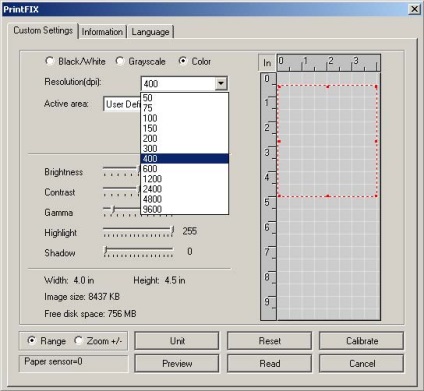
Interfața driverului scanerului.
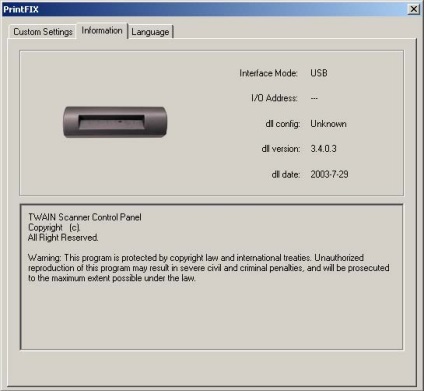
Interfața driverului scanerului.
Înainte de scanarea țintelor de profilare ale imprimantei, scanerul trebuie să fie calibrat. Manualul afirmă că acest lucru trebuie făcut după orice reconectare a scanerului către computer. (Dacă scanerul îngheață, se presupune și recalibrare, ceea ce înseamnă -. Operațiunile de scanare suplimentare și crește probabilitatea unor noi eșecuri) Două obiective sunt folosite pentru a calibra scanerul - alb-negru și color. Cu probleme de negru și albă acolo. Scanăm-o în modul de autocalibrare și dacă nu s-a produs un eșec, vom primi un mesaj care arată că "acum scanerul nostru va da rezultate mai bune":
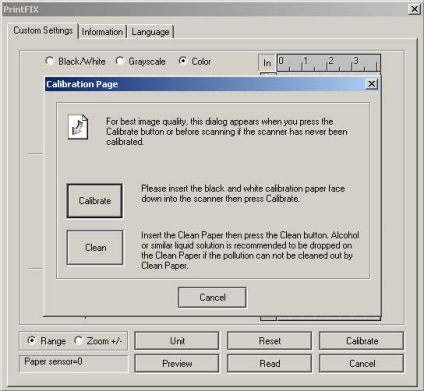
Calibrarea cu o țintă alb-negru.
La următoarea etapă de calibrare - pe ținta de culoare, programul nu funcționează așa cum este descris în manual. În loc să raporteze că calibrarea a avut succes și că rezultatul este "chiar mai bun", PrintFix sugerează salvarea profilului scanerului în dosarul de sistem al profilelor sistemului de operare. Rămâne să sperăm că sistemul de operare și Photoshop (din care funcționează PrintFix) vor folosi corect aceste informații.
Deci, deși au existat îndoieli cu privire la calibrare (calibrarea pe ținta de culoare nu a funcționat conform descrierii din manual), vom testa dispozitivul în funcțiune.
Primul pas este să configurați sistemul de gestionare a culorilor Photoshop. Totul este descris în detaliu în manualul PrintFi x.
A doua etapă este încărcarea țintei de profilare, pe care trebuie să o imprimați pe imprimantă. Kitul PrintFix nu conține niciun fel de instrumente pentru setarea procesului de imprimare în sine, adică pentru rezolvarea primei sarcini (optimizarea lucrărilor imprimantei cu consumabilele utilizate). În schimb, se recomandă utilizarea uneia sau a mai multor setări ale driverului pentru fiecare imprimantă - de fapt, tipuri de hârtie și o țintă specială. Se pare că munca de selectare a setărilor rezonabile ale driverului și de creare a unei ținte pentru o imprimantă specifică justifică o parte din prețul relativ ridicat al kitului. Pe site-ul companiei, puteți găsi actualizări ale programului, care includ toate modelele mai mult sau mai puțin recente din lista de imprimante. Înainte de a cumpăra PrintFix. trebuie să vă asigurați că imprimanta se află pe această listă.
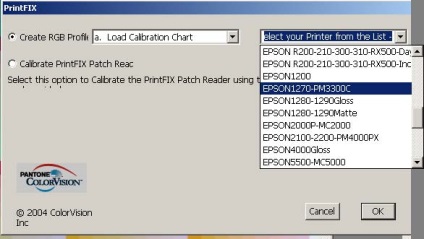
Alegeți din lista imprimanta și tipul de hârtie cel mai aproape de ceea ce utilizați pentru imprimare. În cazul imprimantei Epson 1270, este posibilă o singură țintă, care corespunde setării hârtiei mată HeavyWeight. Acest lucru nu înseamnă că alte hârtii (inclusiv cele lucioase) nu pot fi folosite. Doar producătorul PrintFix consideră că, cu această alegere de hârtie, imprimanta va fi cel mai bine configurată pentru imprimare și profilare. Desigur, imprimarea ulterioară, cu ajutorul profilului PrintFix construit, va trebui să fie efectuată exact cu setările de driver ale imprimantei.
După ce obiectivul imprimantei dvs. este deschis în Photoshop, trebuie să-l imprimați cu sistemul de gestionare a culorilor oprit (ceea ce se face aproape întotdeauna când se imprimă ținta de profilare) și cu setările recomandate ale driverului de imprimantă. După imprimare, țintă trebuie să "se stabilizeze". Manualul PrintFix durează o oră pentru a face acest lucru. Într-o oră, trecem la a treia etapă - scanați țintă utilizând scanerul Travel Scan 660.
A treia etapă este scanarea țintei.
Dacă sunteți norocoși și scanerul din kit-ul dvs. va fi mai puțin capricios - nu veți obține ținte de țesut fără probleme. Așa cum am menționat deja, ar trebui să scanați plasând țintă într-un plic special:
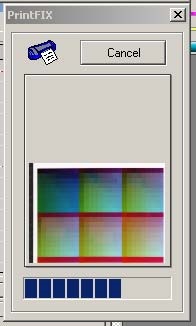
Dacă există îndoieli în utilitatea sa (plicul) sau suspiciunea de nocivitate - nu este așa. Fără ea totul va fi mult mai rău.
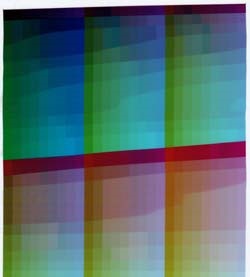
În cel mai bun caz, când scanați o țintă lucioasă fără un plic, se va obține o astfel de scanare, în cel mai rău caz, scanerul se va "agăța".
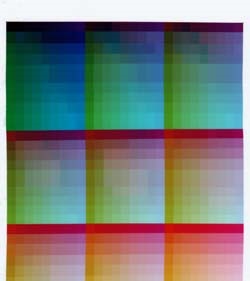
Atunci când se utilizează un plic, scanarea țintă poate fi distorsionată (întinsă în lungime), care, de asemenea, nu permite utilizarea acesteia pentru a construi un profil. Prin urmare, vă puteți recomanda foarte atent pentru a ajuta scanerul să transporte țintă.
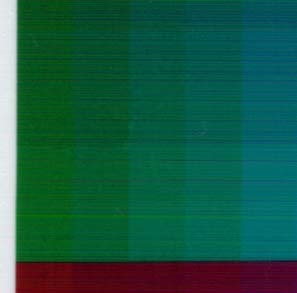
A patra etapă este construirea profilului.
Profilul se bazează pe scanarea amprentei deschise în fereastra Photoshop. Doar acum, în loc de "Încărcați țintă", trebuie să alegeți "Construiți profilul":

Fereastra programului în modul de construire a profilului. Dacă nu vă place rezultatul tipăririi cu un profil, atunci în acest stadiu puteți introduce corecții la transmisie: luminozitate, contrast, saturație, culori C-R / M-G / Y-B. Pentru a putea face acest lucru, scanarea țintă trebuie mai întâi salvată pentru a reconstrui profilul.
Profilul creat este salvat în dosarul sistem al sistemului de operare. Dacă vi se potrivește, îl puteți salva într-un alt dosar, apoi îl puteți folosi pe alt computer sau după reinstalarea sistemului.
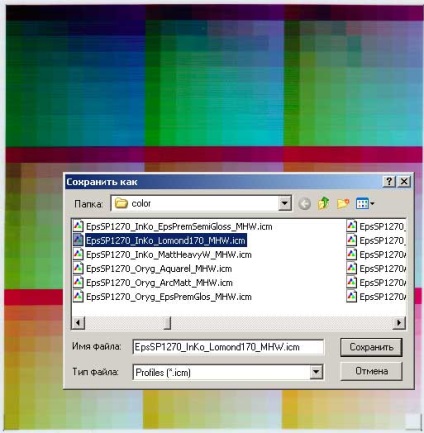
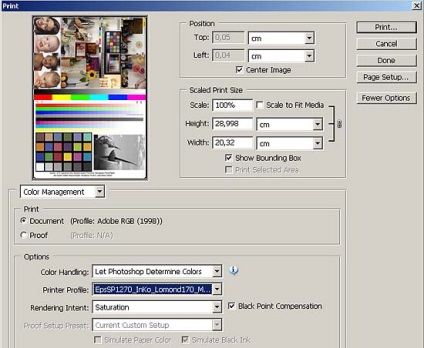
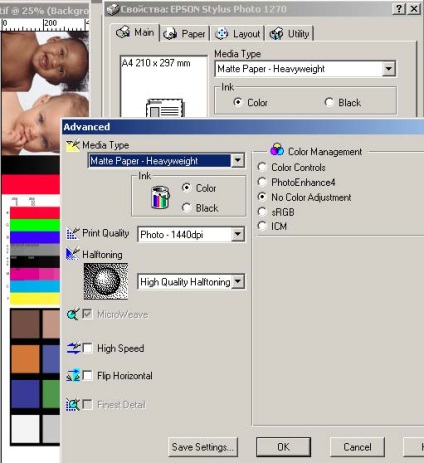
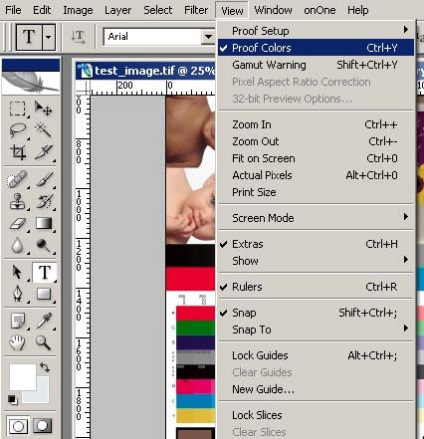
Porniți dovezile de pe ecran. Pentru a procesa în acest mod, imaginea originală nu este recomandată, dar este mai bine să efectuați ultimele setări înainte de imprimare.
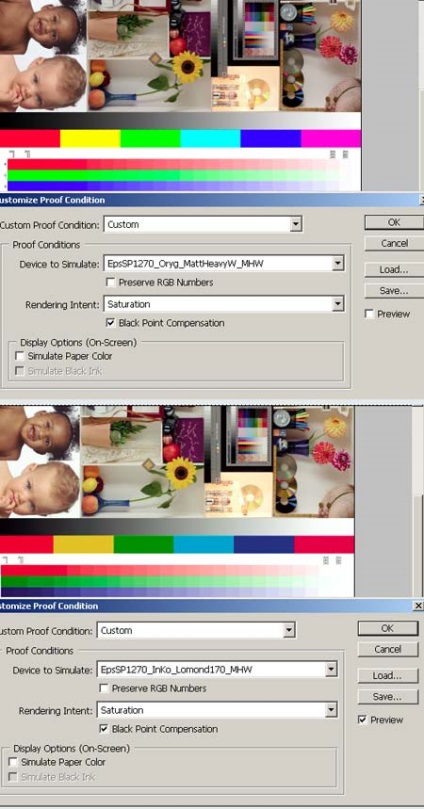
rezultate
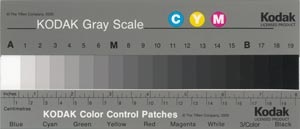
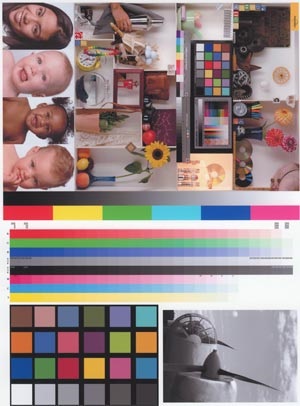
Prezentare generală a scanerului Doko BS16 pentru proiecții de proiecții

Prezentare generală a plăcii de bază Z370 Aorus Gaming 7 pentru procesoare Lacul de cafea

O revizuire a șurubelniței de foraj cu acumulator Bosch GSR 12V-15 FC Professional

Exoskeletons din fabrică, actualizare Firefox, căști prea inteligente



Prezentare generală a proiectorului DLP LG PF1000U cu un tuner TV încorporat

Prezentare generală a difuzorului portabil wireless portabil PS360

Tefal silențios 4A TW6477 de la Tefal, cu pungi de gunoi de unică folosință

Prezentare generală a obiectivului Canon EF 16-35mm f / 2.8L III USM cu unghi larg de panoramare

Camera Sony a7R III, de asemenea, "mănâncă stele"
Polaroid îi acuză pe Fujifilm că a încălcat drepturile fotografiilor pătrate
Articole similare
Trimiteți-le prietenilor: